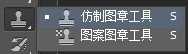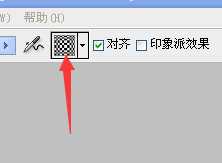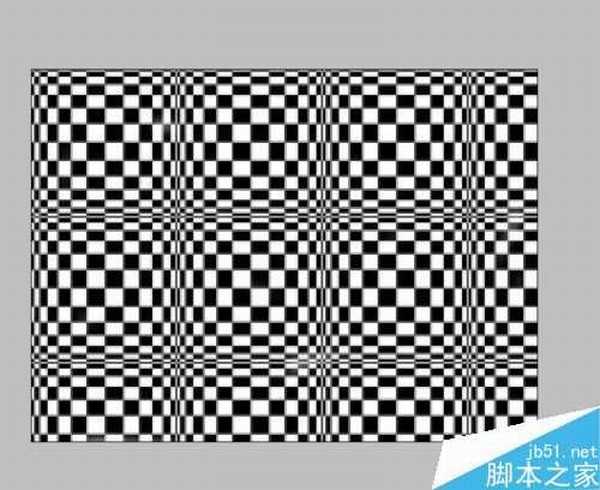今天为大家分享仿制图章工具和图案图章工具怎么使用?今天一块讲一下,希望能对大家有所帮助!
步骤
1、首先呢,我们打开一幅水果图画。我们来看这幅图画,流口水吧,但如果我们想在加一个怎么办呢?请仿制图章工具来帮忙。
2、我们先选择仿制图章工具。注意哦,我们这里是要仿制出一草莓,所以我们就要以要仿制的这个草莓为中心开始啦,我们按住Alt键,然后点击草莓的中心。
3、然后将鼠标移动到你想加草莓的地方按住鼠标不放进行涂抹,注意,这里不要涂抹过度哦,你如果黑怕涂抹过度,也可以在属性栏进行设置将其硬度设置的小点就好了!
4、学完仿制图章工具,再来看下同组的图案图章工具,那么他们也肯定有相同点,当然也有不同点,跟我来吧
5、图案图章工具我们需要先给他预设好我们需要的图案,然后进行涂抹,我们在这里首先新建文件。然后选择图案图章工具,这里我们要先对图案图章工具进行预设。在菜单栏下面,就是他的属性
6、选择自己喜欢的样式,设置好涂抹的笔触大小和硬度,在根据自己的需要设置流量和透明度等参数。
7、最后,在按住鼠标左键进行涂抹即可,最终效果如图
以上就是PS仿制图章工具和图案图章工具使用方法介绍,操作很简单的,你学会了吗?希望能对大家有所帮助!
仿制图章,图案图章
免责声明:本站文章均来自网站采集或用户投稿,网站不提供任何软件下载或自行开发的软件! 如有用户或公司发现本站内容信息存在侵权行为,请邮件告知! 858582#qq.com
P70系列延期,华为新旗舰将在下月发布
3月20日消息,近期博主@数码闲聊站 透露,原定三月份发布的华为新旗舰P70系列延期发布,预计4月份上市。
而博主@定焦数码 爆料,华为的P70系列在定位上已经超过了Mate60,成为了重要的旗舰系列之一。它肩负着重返影像领域顶尖的使命。那么这次P70会带来哪些令人惊艳的创新呢?
根据目前爆料的消息来看,华为P70系列将推出三个版本,其中P70和P70 Pro采用了三角形的摄像头模组设计,而P70 Art则采用了与上一代P60 Art相似的不规则形状设计。这样的外观是否好看见仁见智,但辨识度绝对拉满。